設定とアカウント
スケールとコンテンツフィット
概要
プロジェクトのスケール、リサイズ、フォーマット、またはアスペクト比を調整する方法を学ぶ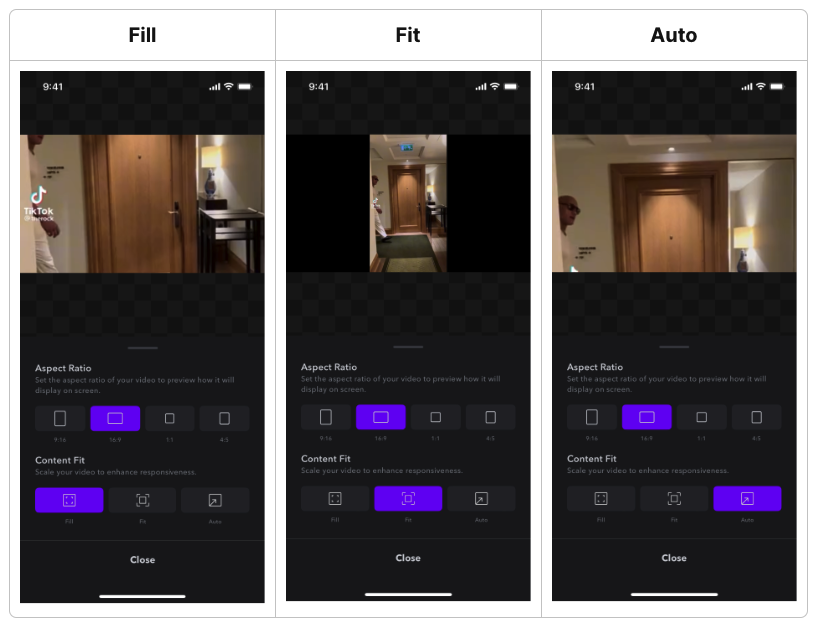
Caption Text
スケール
プロジェクトのスケールを変更するには:- スケールをタップ
- 9:16、16:9、1:1、4:5から選択
コンテンツフィット
プロジェクトのコンテンツフィットを変更するには:- フィル: 動画がフレーム全体を埋めるように拡大されます。動画のアスペクト比がフレームと異なる場合、動画がトリミングされます。
- フィット: 動画がフレーム内に完全に収まるように拡大されます。動画のアスペクト比がフレームと異なる場合、左右に黒い柱が表示されます。
- 自動: 動画がフレーム全体を埋め、AIを使用して重要なコンテンツの中央にフレームを配置しようとします。

